Öffnen Sie "Einstellungen" auf dem Startbildschirm.
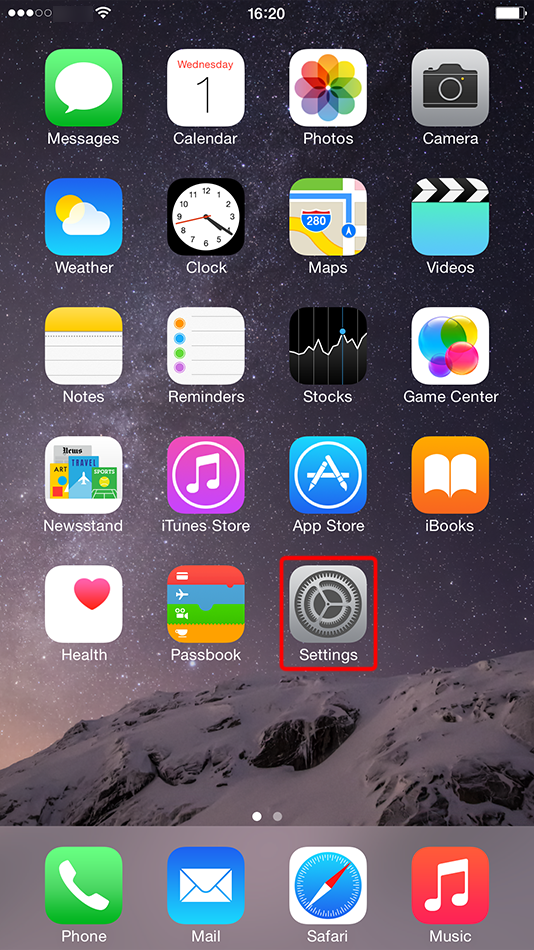
Tippen Sie auf "VPN".
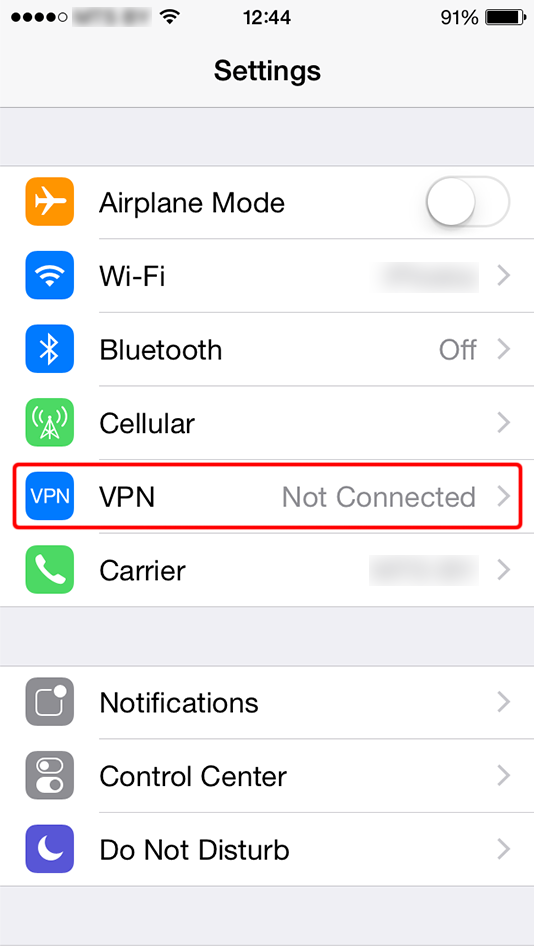
Tippen Sie auf "VPN-Konfiguration hinzufügen...".
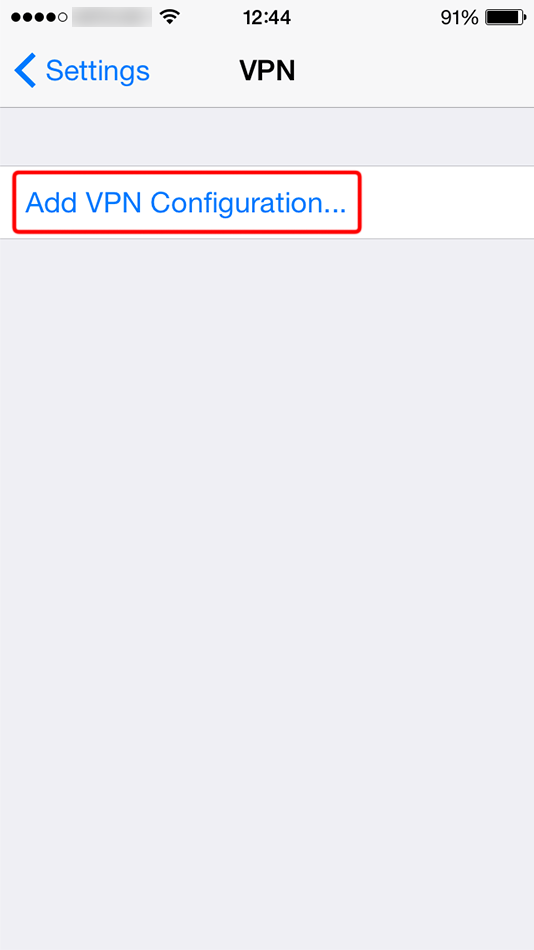
Füllen Sie das Formular mit den unten gezeigten Werten aus. Aktivieren Sie den Schalter "Gesamter Datenverkehr senden".
Beschreibung: Trust.Zone-Russian-Federation
Server: ru.trust.zone
Konto: VERSTECKTE. Melden Sie sich an oder loggen Sie sich ein, um zu sehen.
Passwort: VERSTECKTE. Melden Sie sich an oder loggen Sie sich ein, um zu sehen.
Geheim: trustzone
Tippen Sie abschließend auf "Speichern".
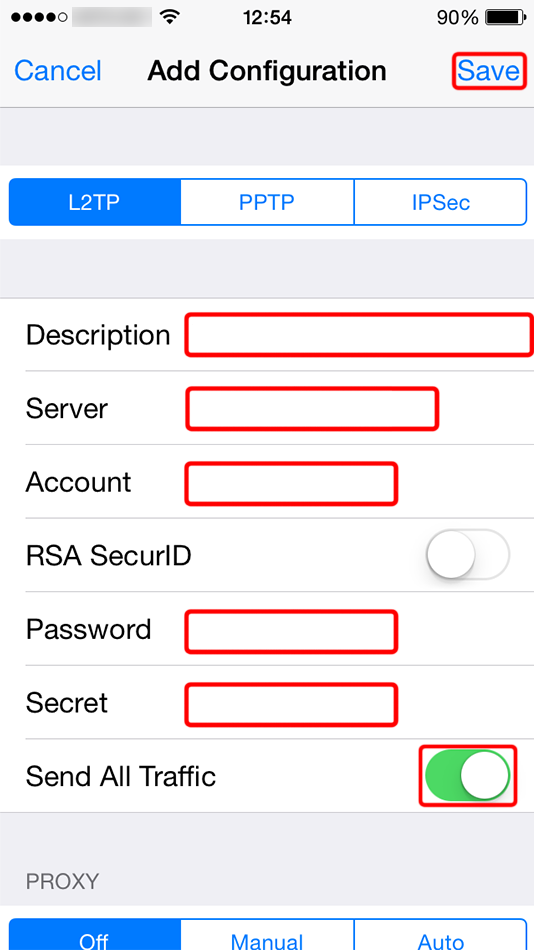 Trust.Zone-Russian-Federation
ru.trust.zone
trustzone
Trust.Zone-Russian-Federation
ru.trust.zone
trustzone
Tippen Sie auf die Schaltfläche Verbinden, um die VPN-Verbindung zu starten.
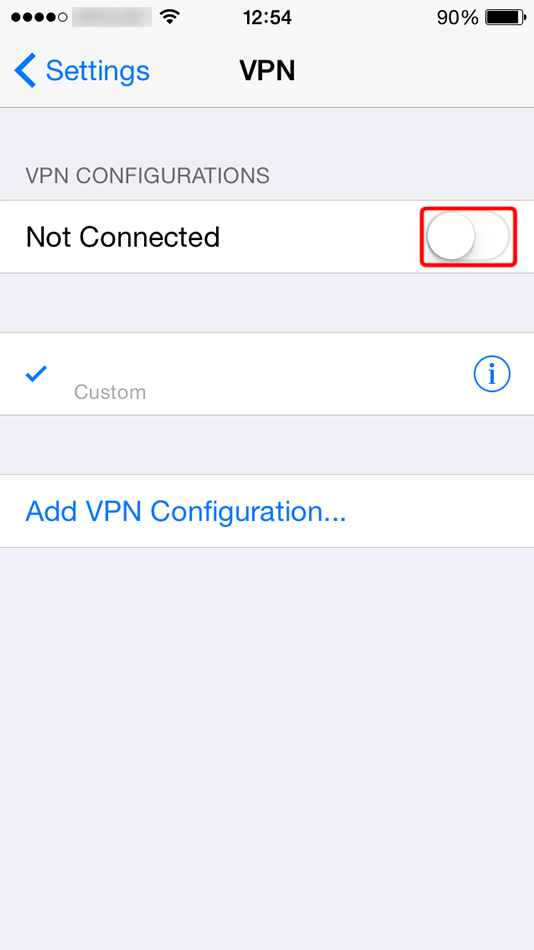 Trust.Zone-Russian-Federation
Trust.Zone-Russian-Federation
Sie sehen "Verbinden..." Text, während Ihr iOS eine Verbindung zum VPN-Server herstellt.
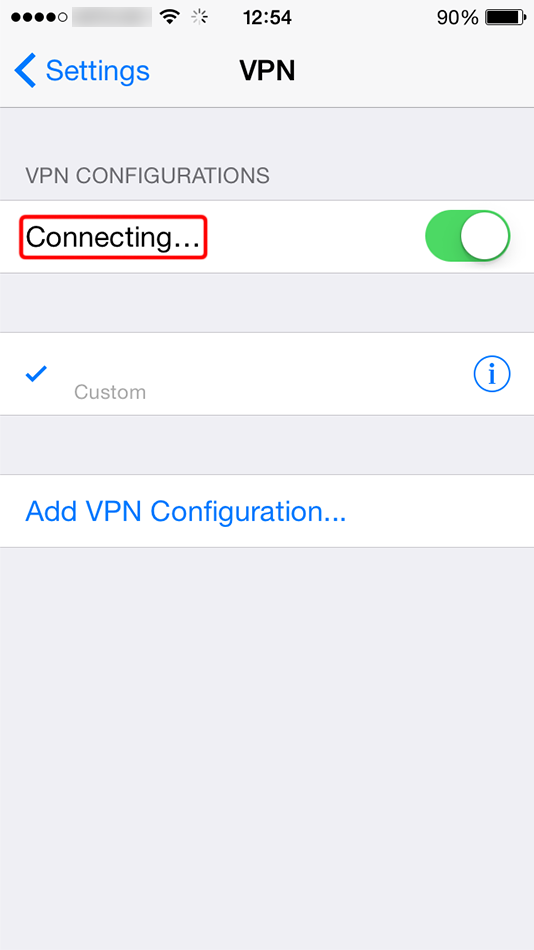 Trust.Zone-Russian-Federation
Trust.Zone-Russian-Federation
Wenn die Verbindung erfolgreich hergestellt wurde, sehen Sie den Status "Verbunden". Sie können Ihre VPN-Verbindung auf der Registerkarte "Allgemein" unter "Einstellungen" verwalten.
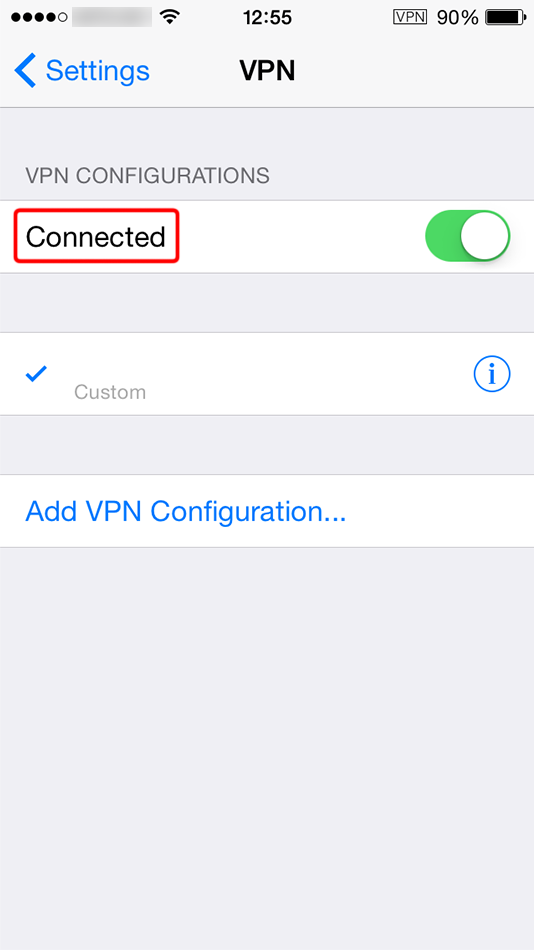 Trust.Zone-Russian-Federation
Trust.Zone-Russian-Federation
Öffnen Sie die Trust.Zone Hauptseite ooder laden Sie sie neu, wenn sie bereits geöffnet ist, um zu überprüfen, ob Ihre Verbindung mit Trust.Zone VPN korrekt hergestellt wurde.
Sie können auch unsere Verbindungsprüfungsseite besuchen.
 Deine IP: x.x.x.x ·
Deine IP: x.x.x.x ·  Russische Föderation ·
Sie sind jetzt in TRUST.ZONE! Ihr wirklicher Standort ist versteckt!
Russische Föderation ·
Sie sind jetzt in TRUST.ZONE! Ihr wirklicher Standort ist versteckt!